win10重装系统后没有此电脑图标怎么办
- 分类:Win10 教程 回答于: 2022年01月09日 12:26:00
通过win10系统桌面的此电脑图标,我们可以快速打开电脑的磁盘进行相关的操作。不过有网友反映自己的win10重装系统后没有此电脑图标怎么办,下面就教下大家找回win10系统此电脑图标的方法。
找回win10系统此电脑图标的方法如下:
1、直接点击win10系统桌面的开始菜单,进入设置内选择“个性化”打开。或者直接在win10桌面空白处鼠标右键,选择“个性化”打开。

2、在个性化界面中选择左侧的“主题”,然后点击右侧的“桌面图标设置”打开。

3、然后在桌面图标设置界面,就可以找到“计算机”图标了,将其勾选上,然后点击“应用”,再点击“确定”即可。
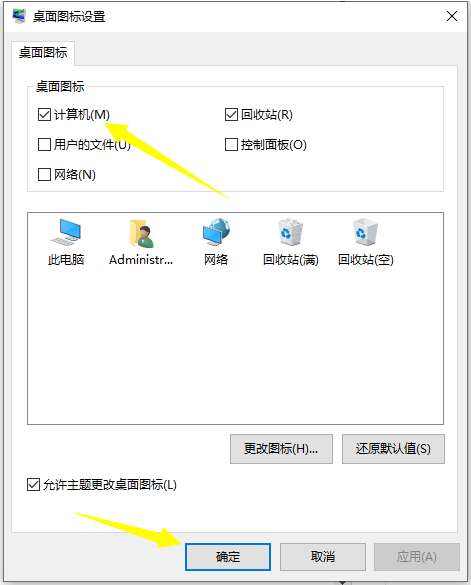
4、这样此电脑图标就重新显示在win10桌面上啦,一般win10系统我的电脑名字是“此电脑”。

以上便是win10重装系统后没有此电脑图标的解决方法,有遇到类似问题的小伙伴都可以参照教程解决。
 有用
26
有用
26


 小白系统
小白系统


 1000
1000 1000
1000 1000
1000 1000
1000 1000
1000 1000
1000 1000
1000 1000
1000 1000
1000 1000
1000猜您喜欢
- 小白一键重装系统可靠吗的详细介绍..2021/09/02
- win10灰色浏览记录删不掉怎么办..2020/09/24
- 最全面2019免费升级win10系统方法..2019/08/08
- win10开机密码设置步骤2022/10/10
- win10系统自带重装方法步骤图解..2022/01/10
- 为你解答如何在虚拟机中安装win10..2018/11/22
相关推荐
- 轻松教你win10显卡硬件加速怎么关闭..2020/10/16
- win10家庭版升级专业版怎么处理..2022/08/18
- win10镜像ghost文件安装教程详解..2021/06/10
- win10控制面板在哪里2022/06/03
- kms工具,小编教你怎么用kms工具来激活..2018/05/15
- 电脑win10怎样激活2022/12/01

















